Appearance
Google 登录
成为 Google 开发者
如要实现google登录,需要先成为google开发者并在谷歌开发者平台创建应用。
如果你还没有谷歌账号, 请在https://accounts.google.com/SignUp?hl=zh-CN 上创建谷歌账号
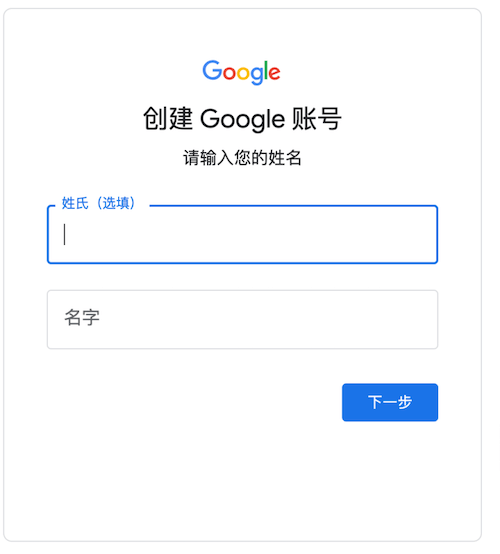
如果你已经有谷歌账号,但是还没有成为谷歌开发者,请先成为谷歌开发者。申请 Google Play 开发者账号,需要向 google 支付 25 美金,成为 google play 开发者之后就可以创建应用。请打开http://play.google.com/apps/publish/signup 该网址进行申请。
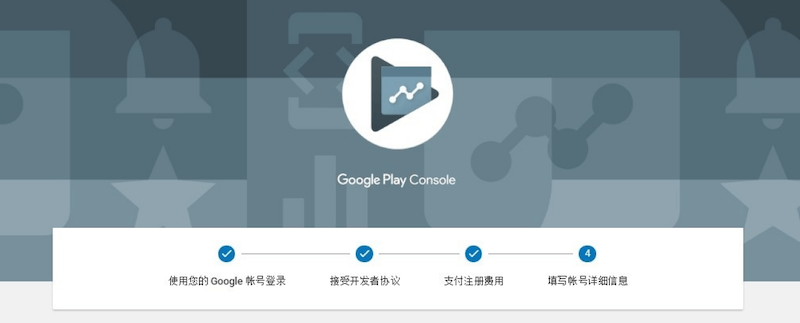
创建应用
你必须先配置一个 Google API 控制台项目并设置您的 Android 项目,然后才能开始将 Google 登录服务集成到您自己的应用中。在 Google API 控制台,可以查看所有已经创建的应用,也可重新创建新的应用。控制台地址如下:https://console.cloud.google.com/welcome
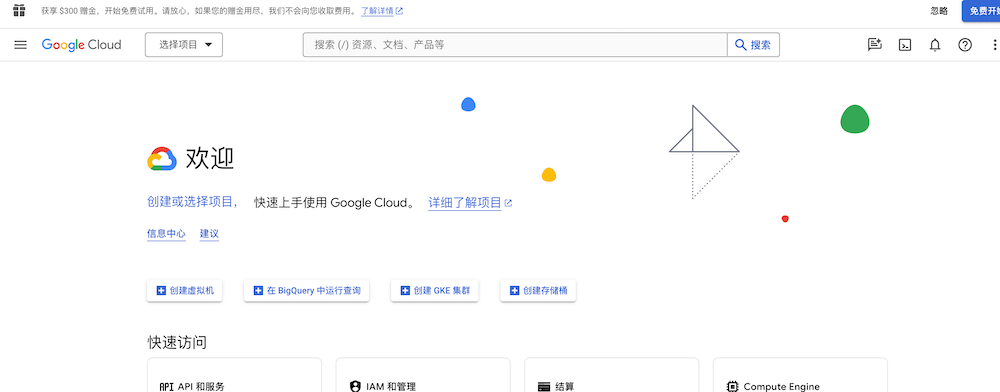
点击左上角的“选择项目”,进行项目创建
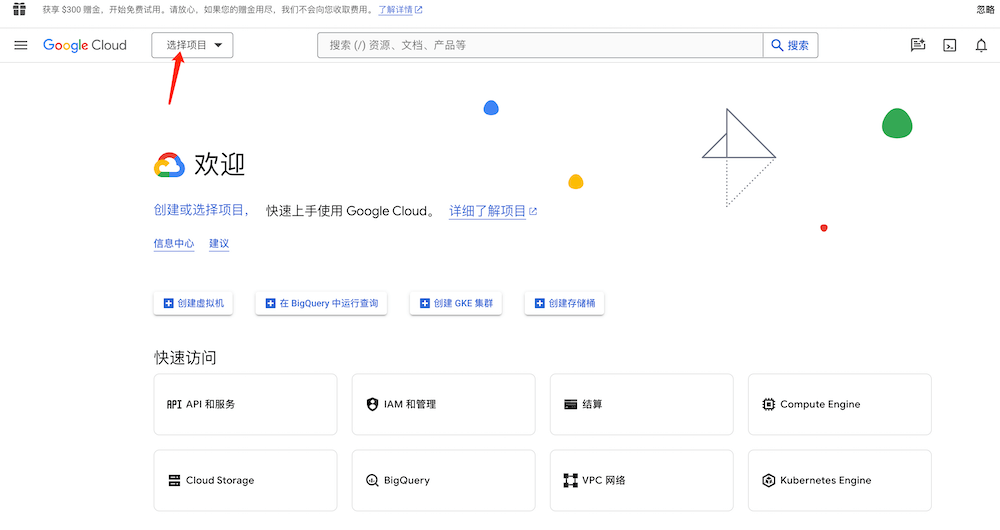
在弹出框里,点击“新建项目”
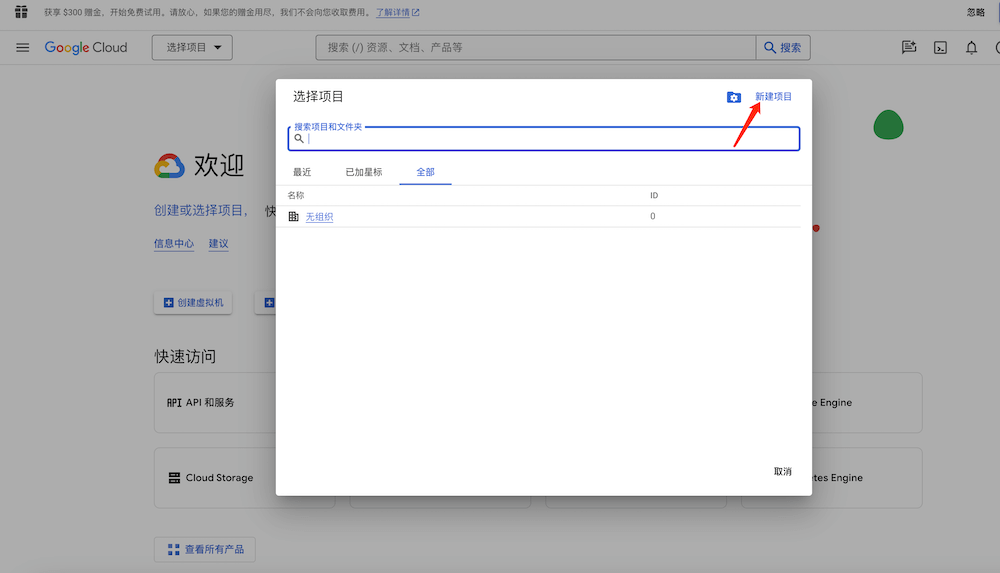
转调至新建项目页面,填写你的项目名称,同时选择该项目在 google 控制中处于什么位置,然后点击“创建按钮”,进行创建,项目即可创建完成。
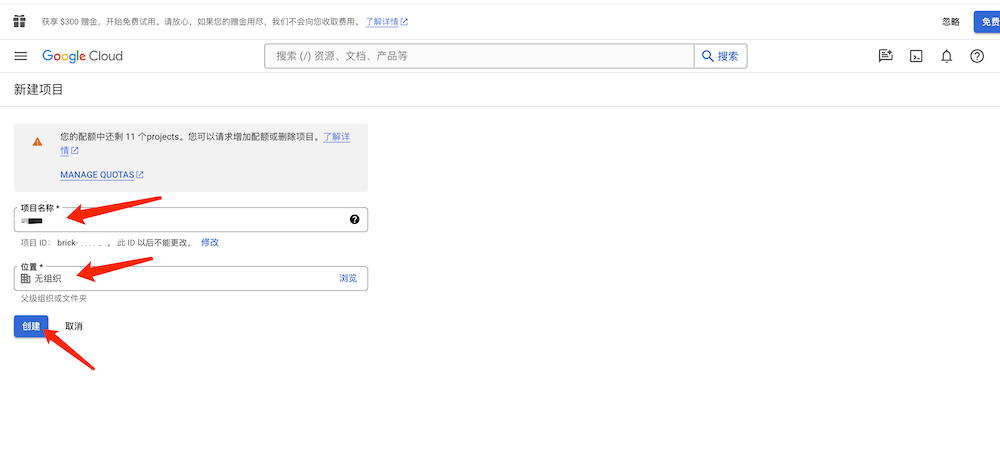
项目创建成功后,回到 google 开发者控制台,点击“选择项目”,就会弹出对话框,查看到自己所创建的项目列表。
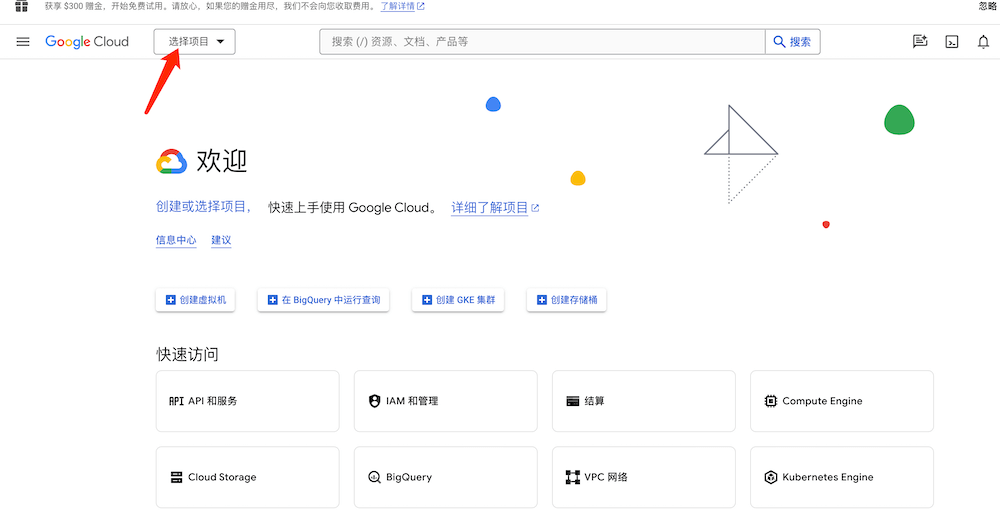
点击选择自己所创建的项目,进入到自己的项目控制页
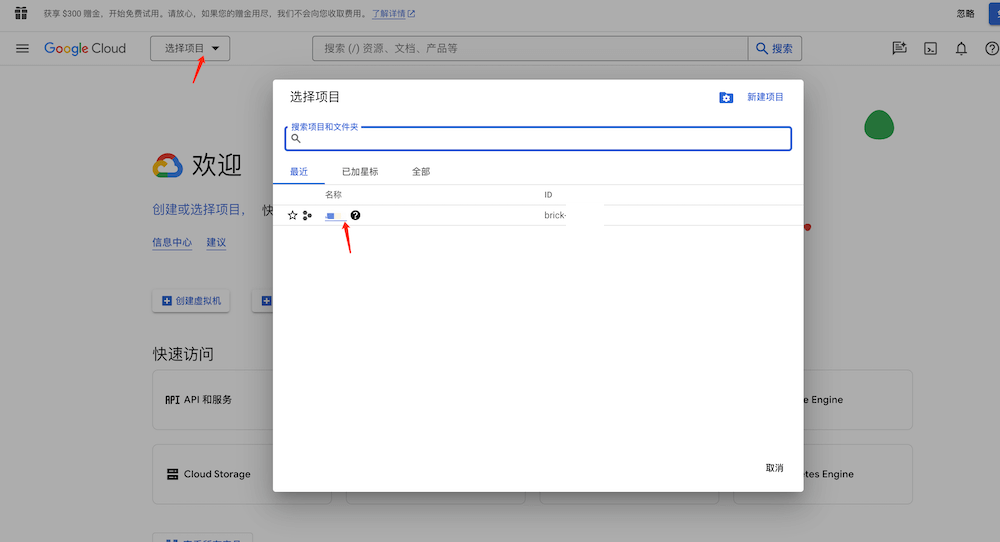
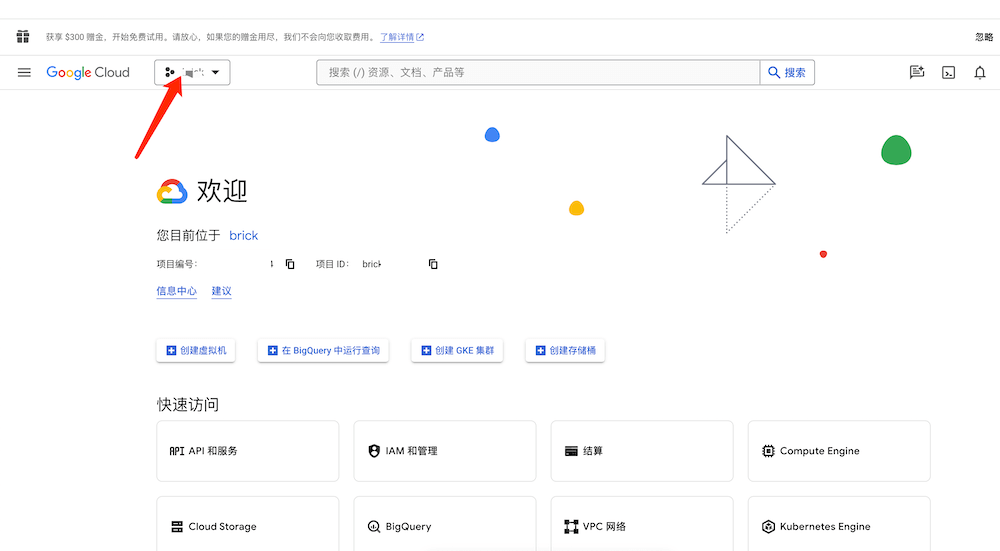
配置项目的 OAuth 权限请求
在刚刚创建项目的主页面,点击左边的“菜单图标”,然后在展示的侧边菜单栏中,点击“API 和结算服务”,最后点击“OAuth”权限请求页面,跳转到相应页面。
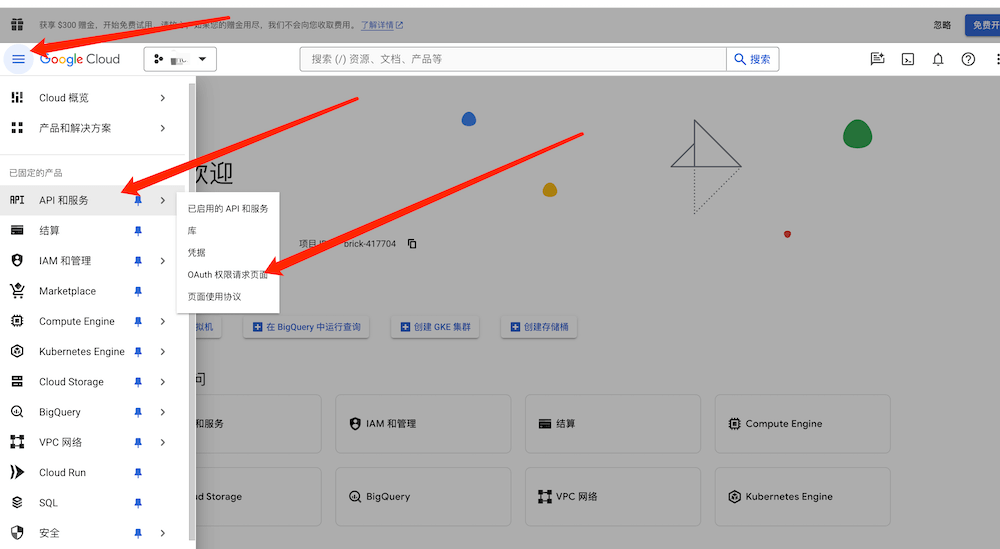
在 OAuth 权限请求页面,选择对应的“User Type”,一般需要发布到应用市场的应用,需要选择“外部”,仅仅内部使用的应用,请选择“内部”。选择“User Type”后,点击“创建”按钮进入下一步。
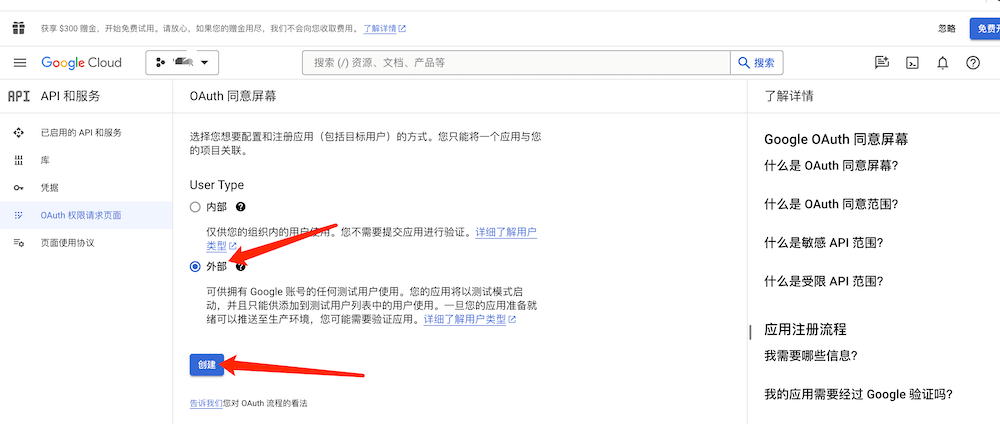
在上述步骤完成后,进入到 OAuth 同意屏幕的配置中。在该页面你必须填写“应用名称”,“用户支持电子邮箱”,“开发者联系的电子邮箱”,其他内容你可根绝实际情况据实填写。填写完成后,请点击“保存并继续的按钮进行下一步”。
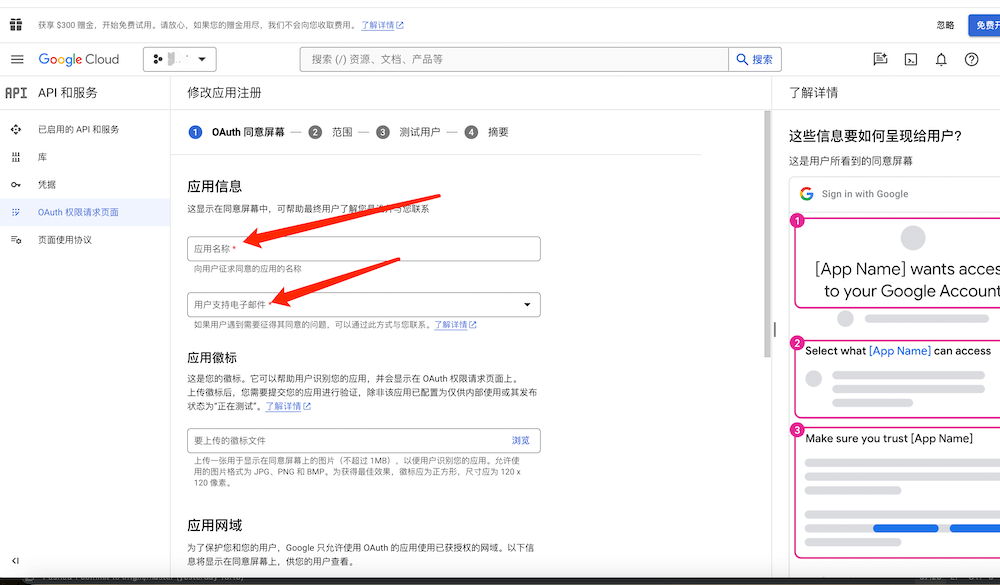
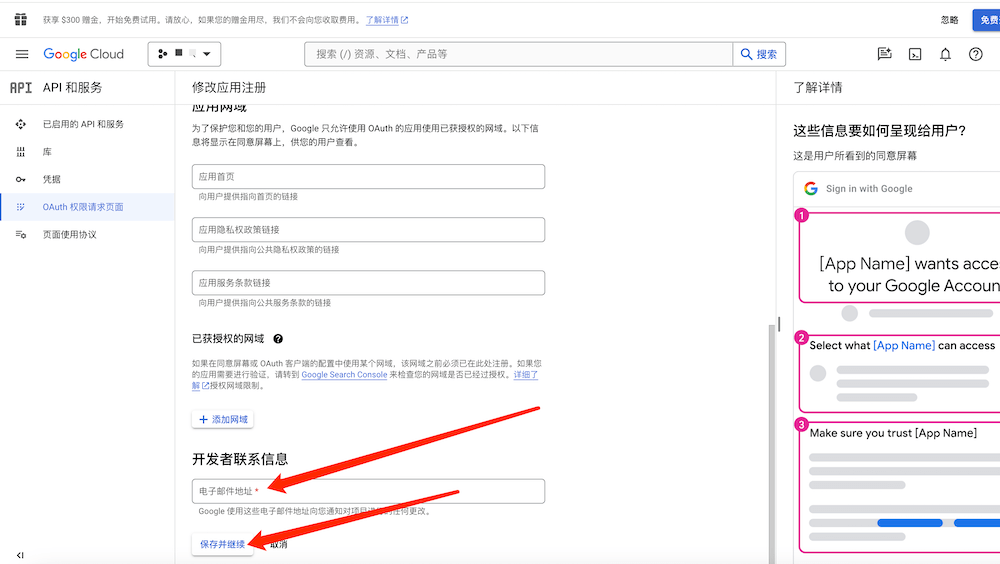
接下来,进入“范围”页面,在范围页面,你可根据你的具体调用情况来为你的应用申请具体的用户信息权限,进行添加或者删除。
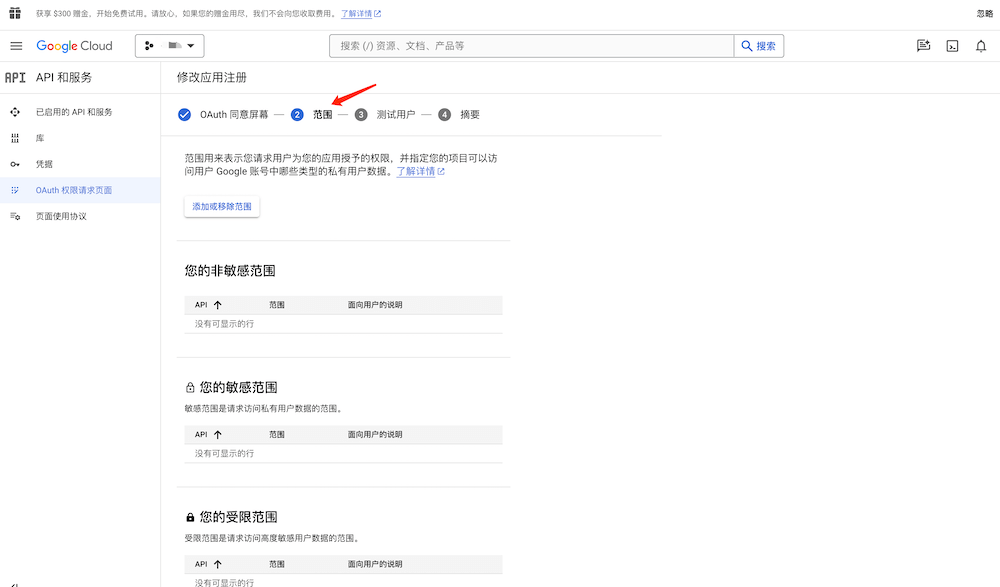
范围页面修改填写完毕,在“范围”页,点击“保存并继续”的按钮,进入下一步。
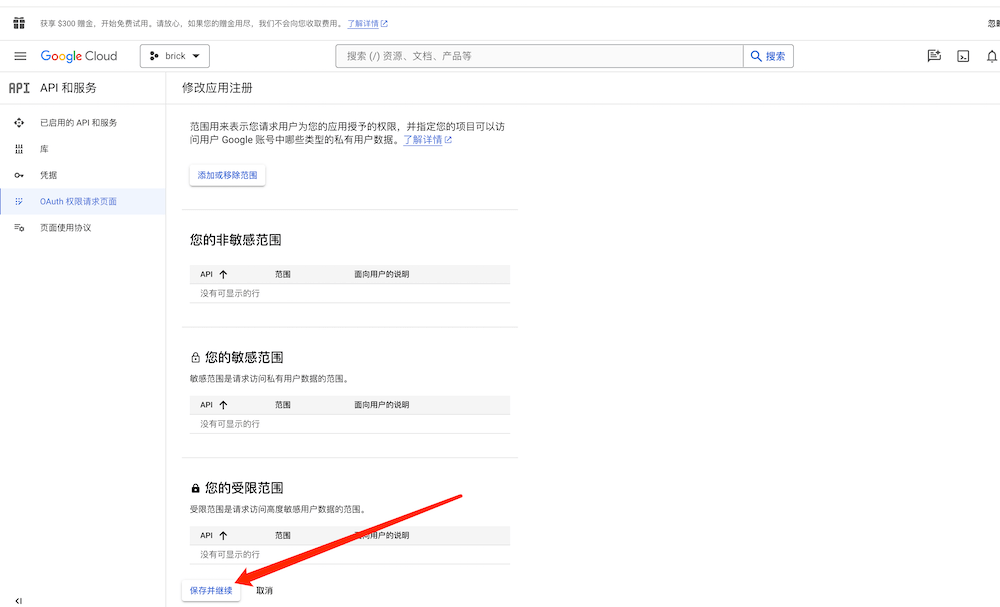
在上述“范围”页面完成后,将进入到“测试用户”页面。在“测试用户”页面,需要将你应用之后的测试者的账号添加进去,方便你之后的登录测试。点击“ADD USERS”按钮,则会出现右边侧滑对话框,在对话框中,填入你之后测试用户的 google 的邮箱账号,然后点击“添加”
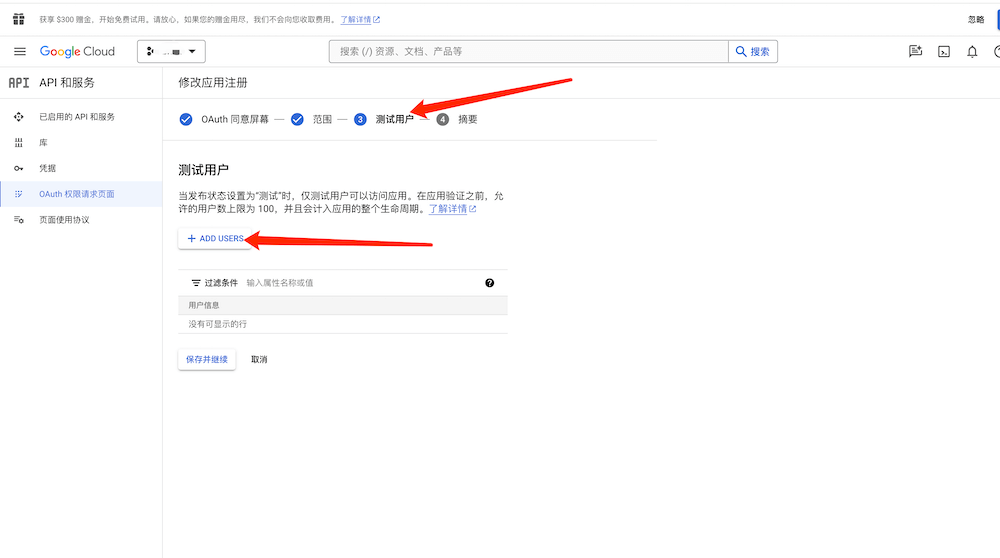
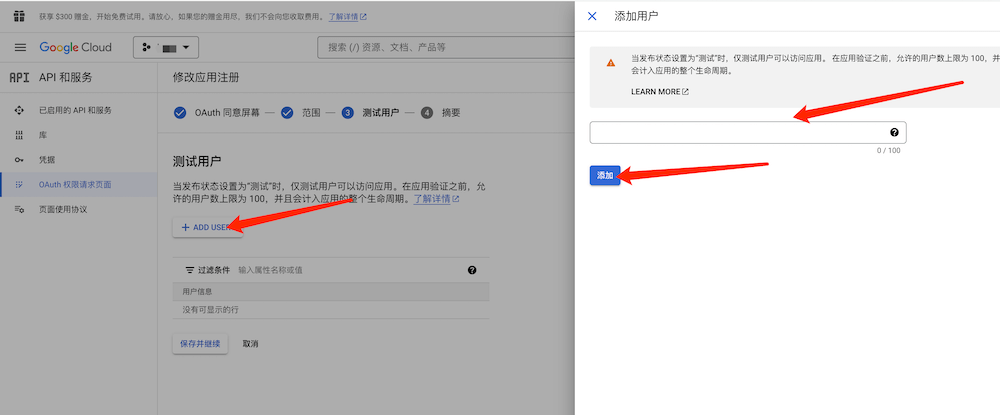
在返回的测试用户页面,可以看到刚刚添加的测试用户账号,说明添加成功,然后点击“保存并继续”,进入到下一步。
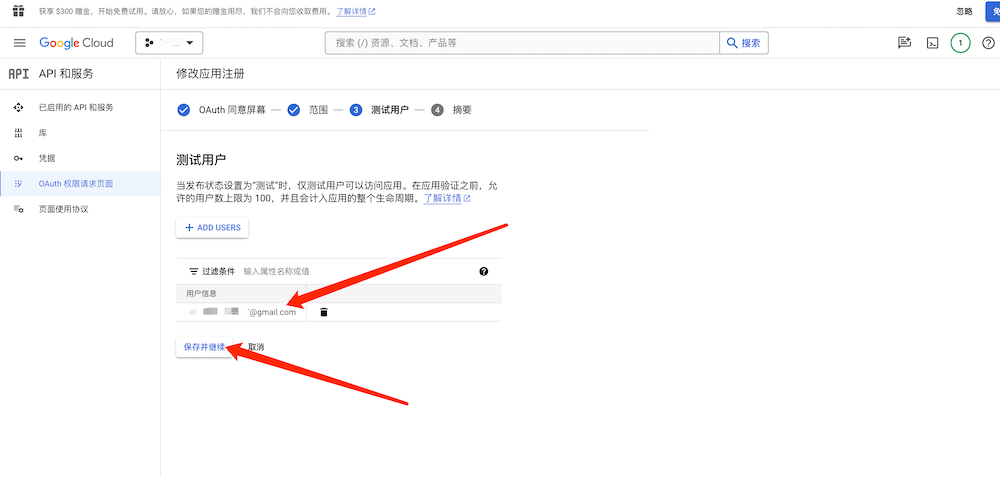
测试用户步骤添加完成后,进入摘要页面,在该页面展示了应用的信息,你可以点击“修改”按钮进行应用信息修改,也可不做修改。到当前为止,OAuth 权限请求页面配置完成。
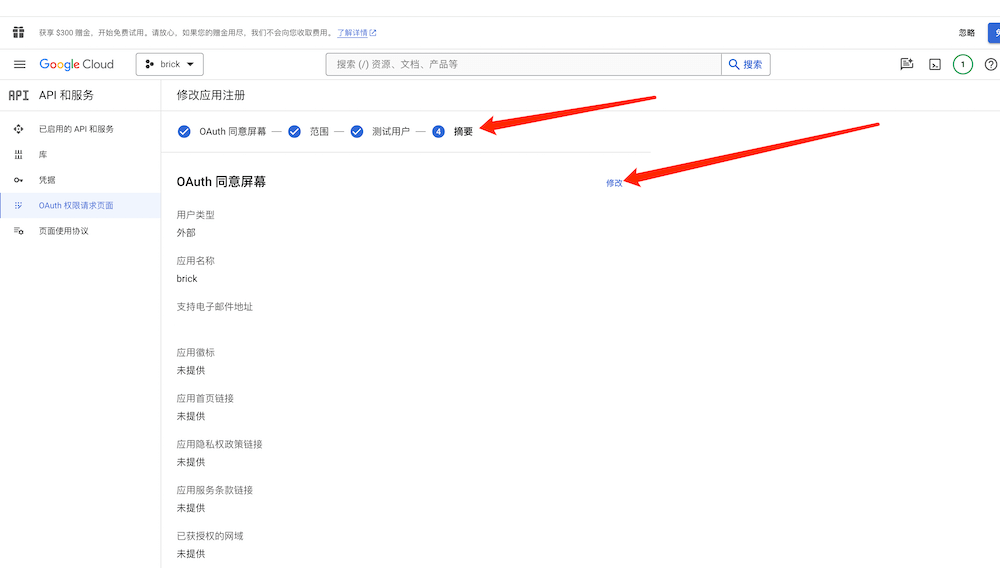
凭据配置
在 Google Api 控制台的项目主页,点击左侧边的菜单栏的“凭据”,进入到凭据设置页面,然后点击“创建凭据”的按钮,出现一个下拉框,然后选择“OAuth 客户端 ID”,进入到创建凭据页面。
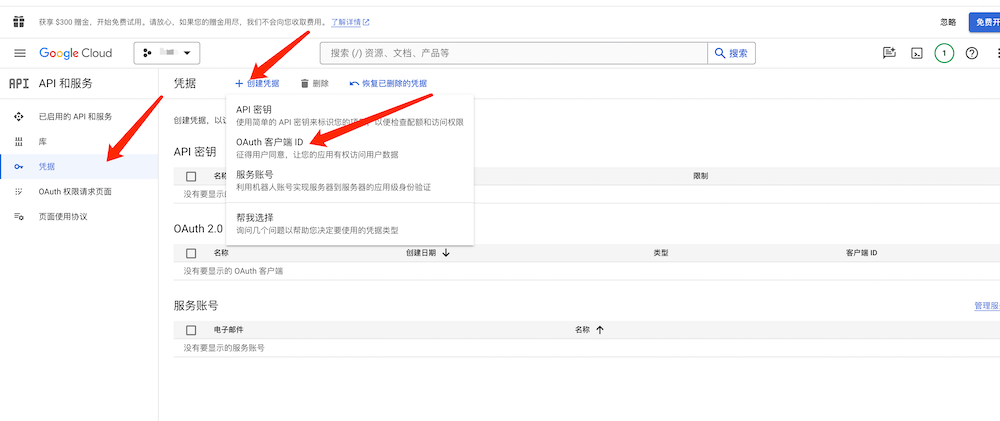
在“创建 OAuth 客户端 ID”页面中,点击“应用类型”,将会出现类型下拉框。
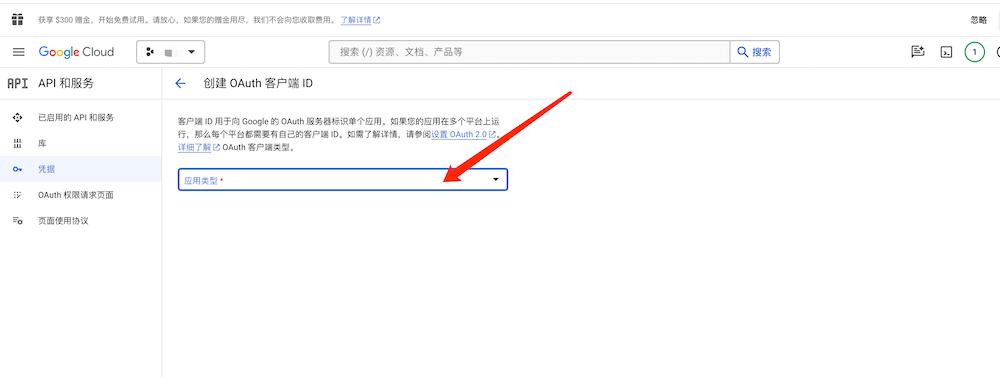
选择“Android”后将会页面出现“Android”选项对应的表单设置
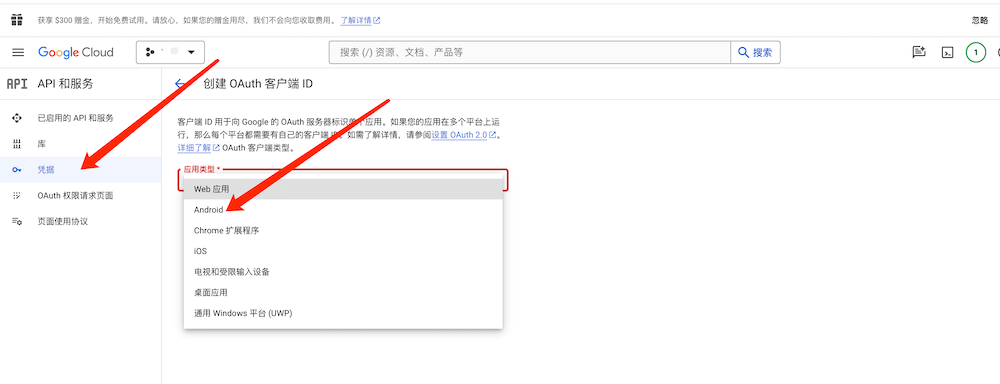
在“Android”选项对应的页面中,你需要据实填写你的应用名称,应用包名(applicationId),和你的 SHA-1 证书,配置填写完成后,点击“创建”。
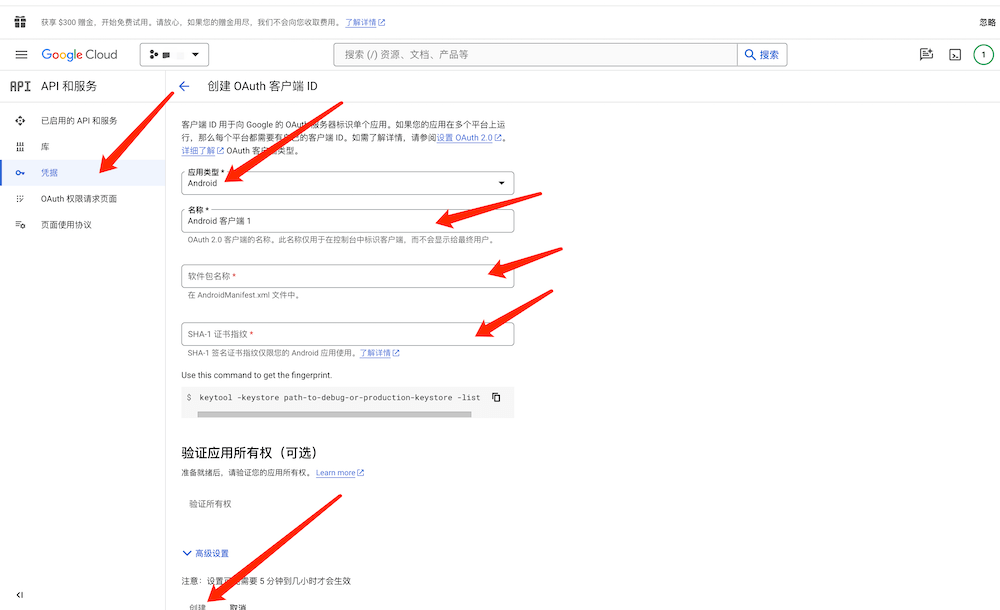
创建成功后,在“OAuth 2.0 客户端 ID”的列表中会显示出一行客户端 ID 信息。
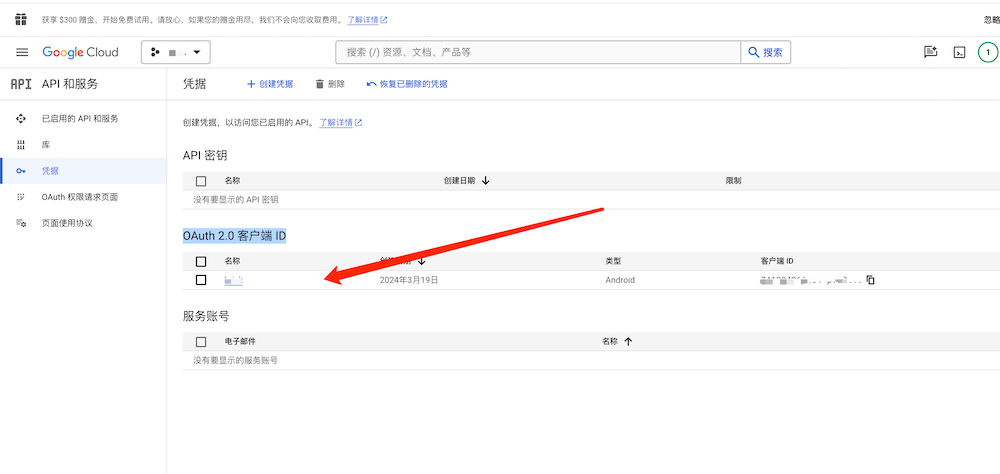
接下来创建代表后端服务器的 OAuth 2.0 客户端 ID。点击“创建凭据”,在出现的下拉框中选择“OAuth 客户端 ID”。
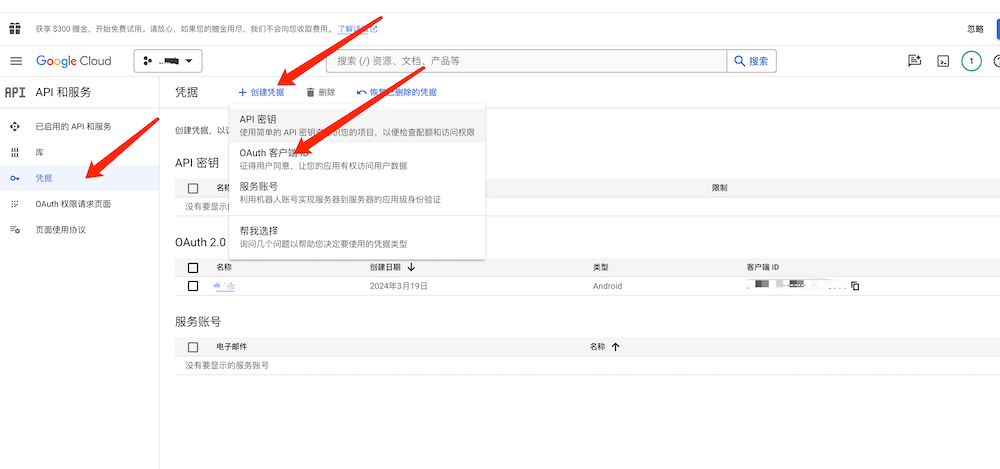
在“创建 OAuth 客户端 ID”页面,点击“Web 应用”,然后会出现相应表单。
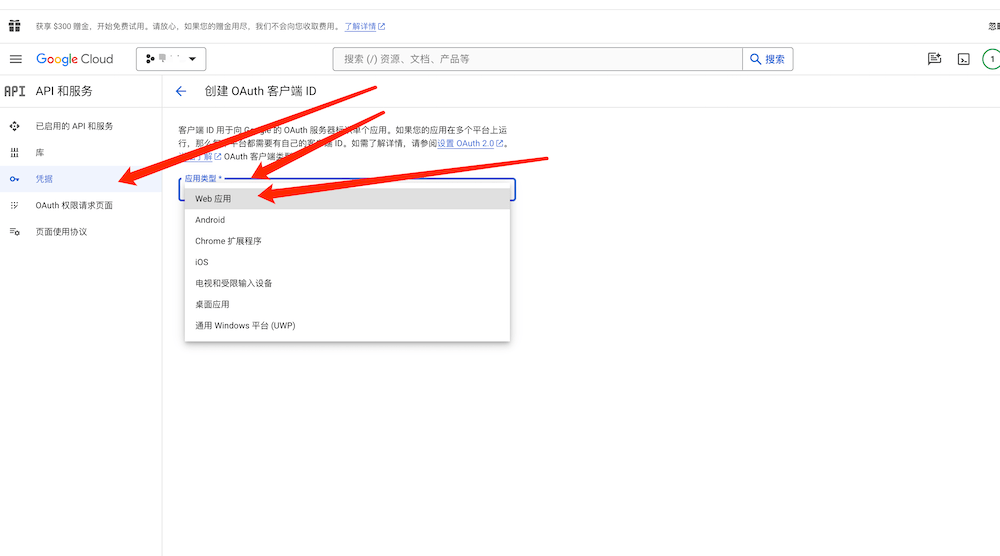
你需要据实填写 web 应用名称,和授权重定向 URI,填写完成后,点击“创建”按钮进行创建。
PS:
授权重定向 URI: https://api.bricksdk.com/sdk/v1/callback/google
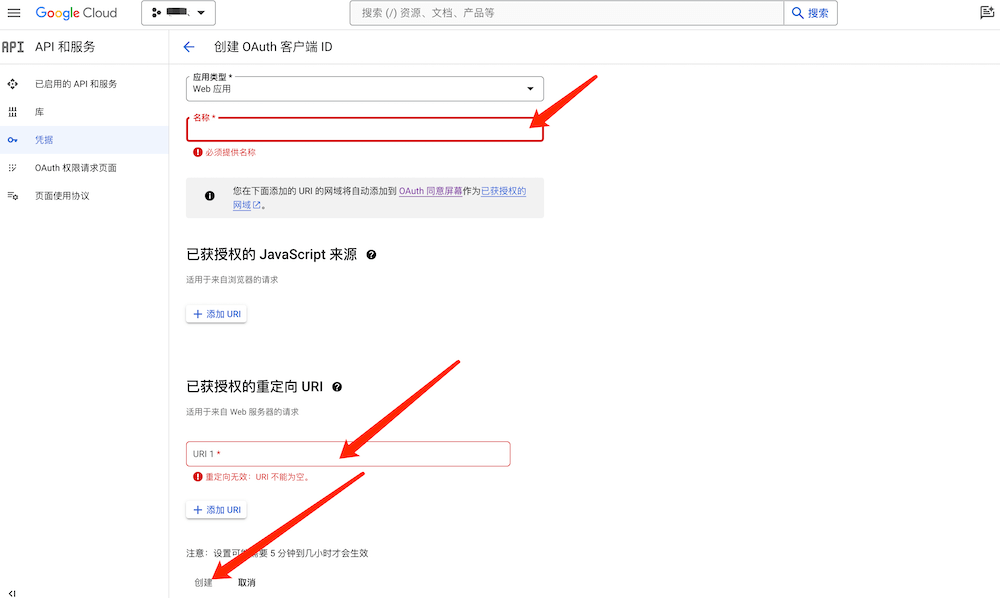
创建完成后,会出现创建客户端 ID 相关信息的对话框,记录并复制客户端 ID 的值,在后续登录接入中会用到,并点击“确定”按钮。
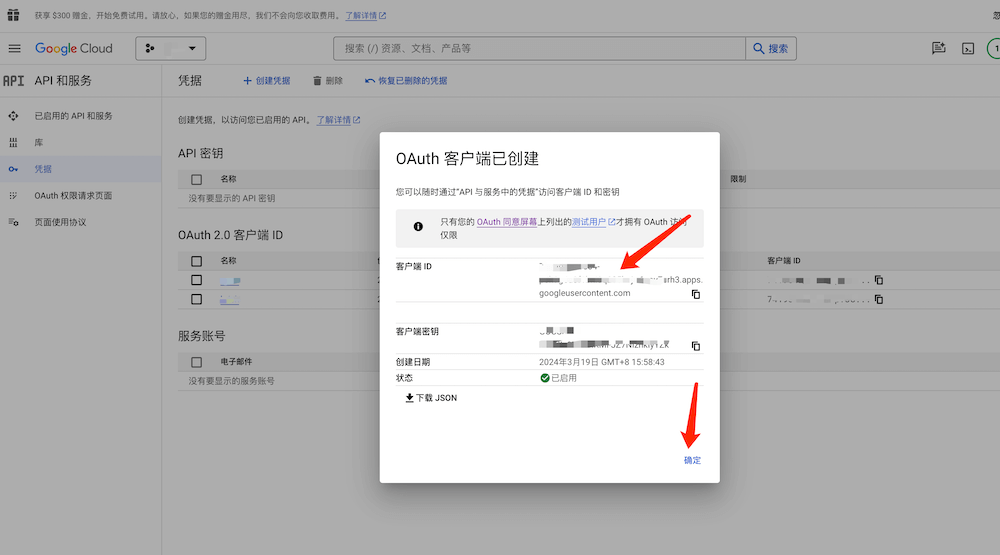
至此 google 登录相关配置已经完成。
相关问题
问题一:
代码报错->onError onActivityResult code=10 message=10
这个问题是因为 google cloud 创建 Android 项目对应填写的是您自己的 sha1 的签名,然而您安装的是上传到谷歌 play 的包,这个包又被谷歌签名了一遍,两者签名不一致就会出现这个问题
解决方法:在 google cloud 中创建了一个新的安卓客户端凭据,对应的 sha1 配置为谷歌签名的 sha1。
问题二:
代码报错->code=1007 message=this product is not available
这个问题可能是因为您的商品配置未生效/商品 ID 错误/您需要安装上传到谷歌测试的安装包链接的包(根据链接安装)